CLIP STUDIO PAINT | 縁取りテキストを作成する方法
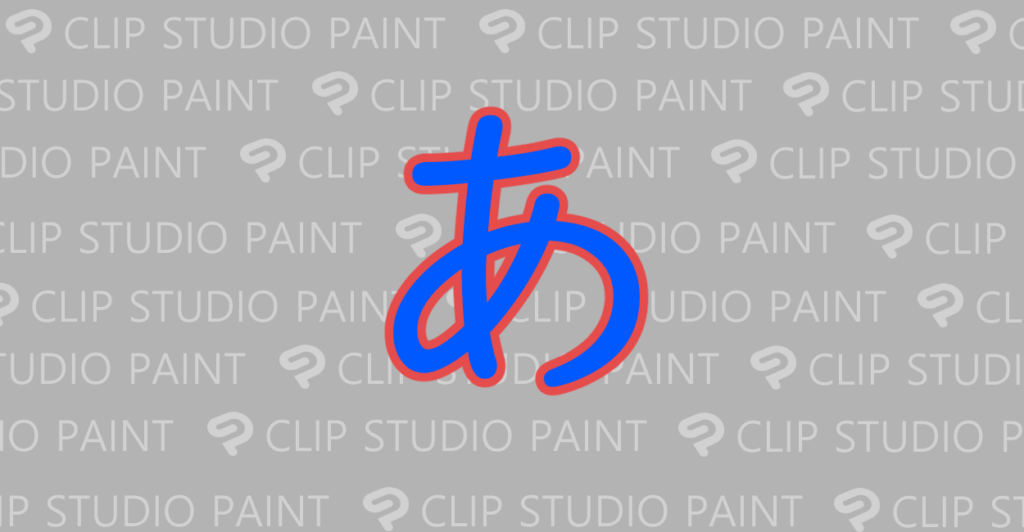
CLIP STUDIO PAINT(クリスタ)でテキストを縁取りアリにする方法を紹介しています。
クリスタの縁取り効果はよく使いますが、簡単に太さや色を変えれますし、文字サイズが大きくても小さくても綺麗に仕上がるので良いですよね。w
環境
デスクトップパソコン
Windows10 Pro 64bit 20H2
CLIP STUDIO PAINT 64bit Version 1.11.8
縁取りテキストの作成方法
クリスタでの縁取りテキストの作成するには縁取りにしたいテキストを作成後、「レイヤープロパティ」で「○」アイコンの「境界効果」を有効にします。
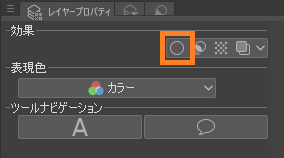
デフォルトの配置では「レイヤープロパティ」は「レイヤー」の上に配置されています。
レイヤー内にあるテキストはラインは白、太さは3pxの縁取りテキストとなります。
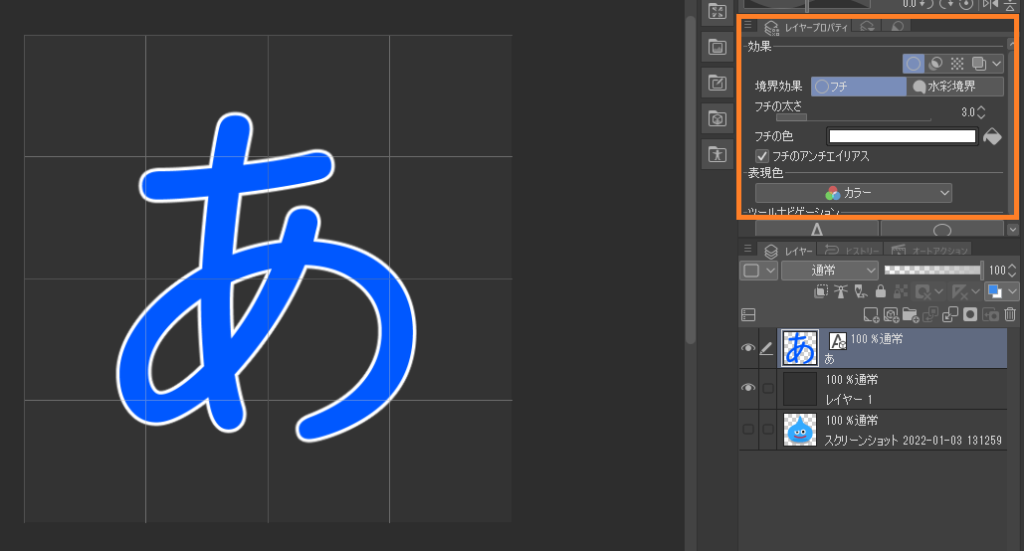
縁取りの太さ、色を変更する
縁取りの太さは「フチの太さ」の数値を増減させる事で変更されます。
縁取りの色を変更するには「フチの色」で色を選択するか、右にある「フチの色を選択します」というアイコンで現在選択中の色が反映されるようになっています。
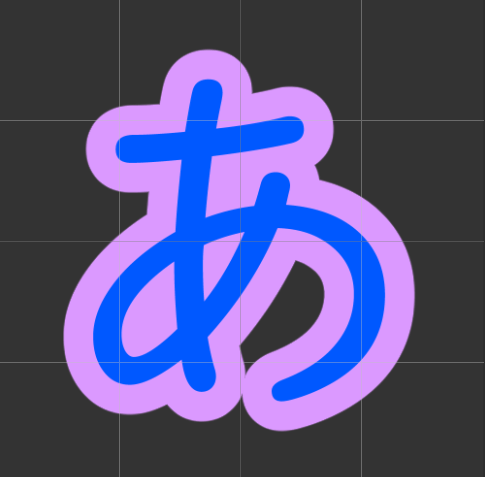
縁取りの太さは外に向かって広がるため、テキストの太さが変化する事はありません。
縁取りのアンチェリアス
縁取りのアンチェリアスを外すと縁取りがギザギザになります。
複数のテキストや吹き出しがある場合
ひとつのレイヤーに複数のテキストや吹き出しがある場合は、当然ながら全ての要素に縁取りが適用されます。
それらが重なっている場合は注意が必要です。
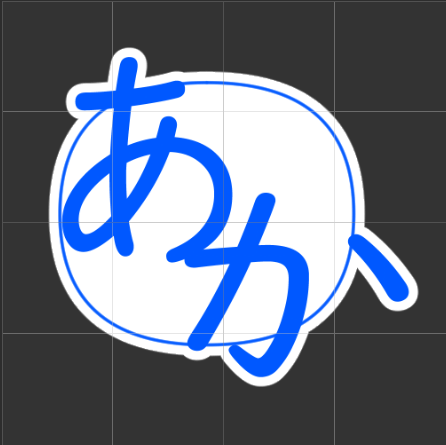
重なる部分を考慮して縁取りが作成されるので、用途によっては理想の縁取りが作成しやくすなりますが、そうでない場合はレイヤーを別々にして置いた方がよいでしょう。